1.在线搜索镜像
# docker search +关键字
docker search centos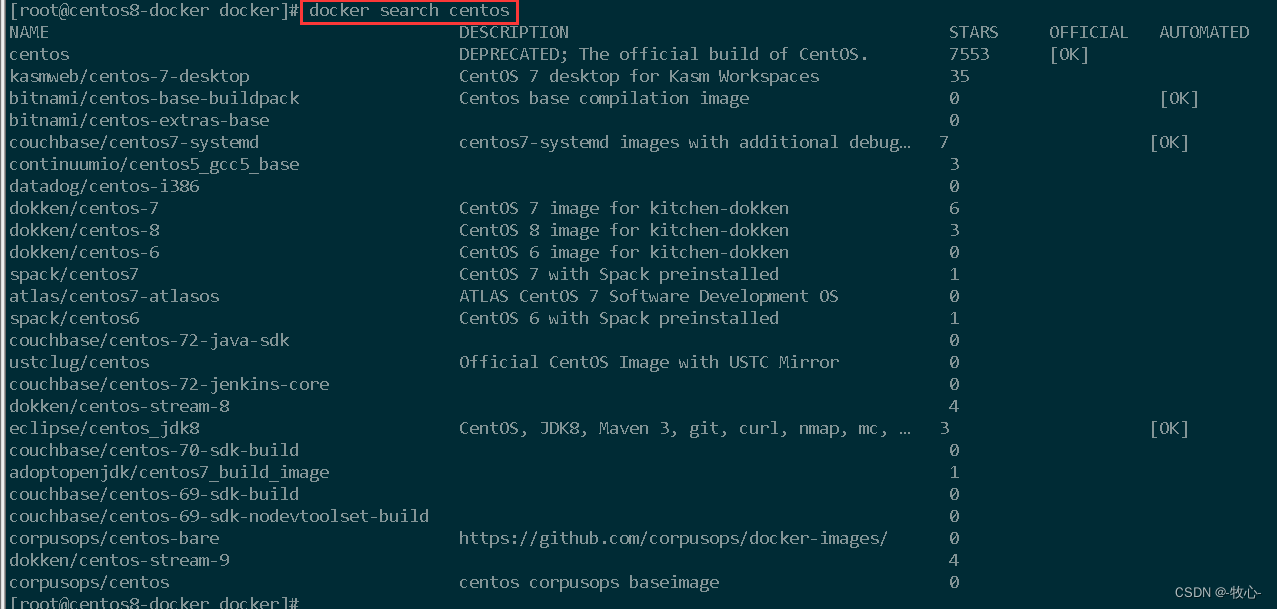
2、获取镜像(下载相应镜像)
#docker pull 仓库名称[:标签]
#如果下载镜像时不指定标签,则默认会下载仓库中最新版本的镜像,即选择标签为 latest 标签。
docker pull centos
3、查看镜像
(1).查看本地的所有镜像
docker images 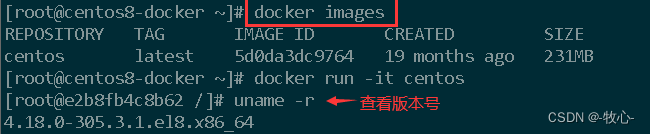
(2).查看下载的镜像文件信息
#镜像下载后存放在 cd /var/lib/docker
cat /var/lib/docker/image/overlay2/repositories.json
(3) 查看具体镜像详细信息
docker inspect 镜像id或名称
例如 docker inspect centos & docker centos 镜像id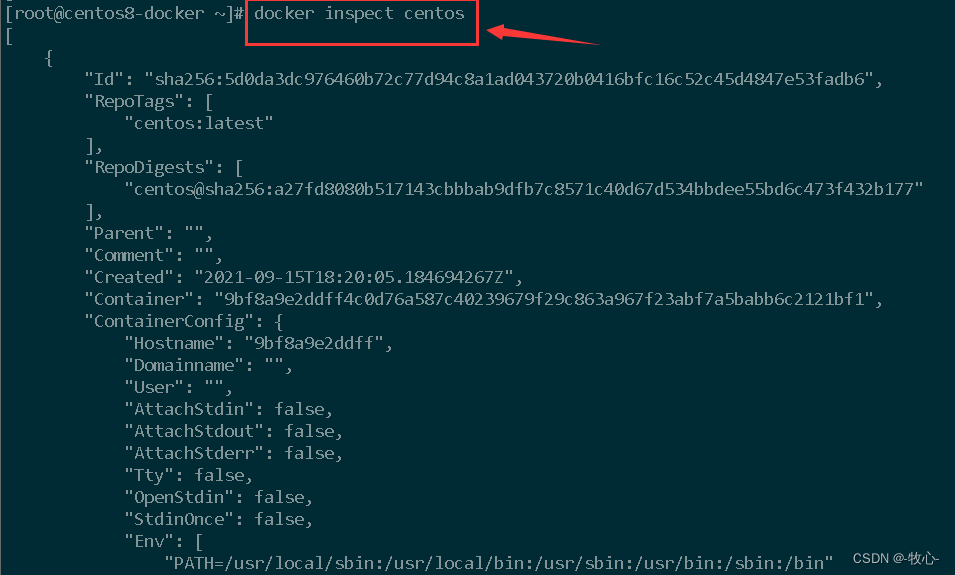
4、为本地的镜像添加新的标签
#格式:docker tag 名称:[标签] 新名称:[新标签]
docker tag centos:latest centos:web
docker images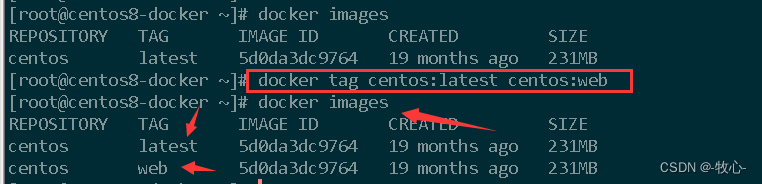
5、镜像导出导入到本地
(1)导出镜像,将镜像保存成为本地文件
##docker save -o 存储文件名 存储的镜像
docker save -o centos centos:latest #存出镜像命名为centos存在当前目录下
docker save -o /mnt/centos centos:latest #导出到指定位置
ls -lh


(2)导入镜像,将镜像文件导入到镜像库中
#docker load < 存出的文件 指定位置导入 或者 docker load -i 存出的文件
docker load < centos 当前位置导入
6.删除镜像
格式:
docker rmi 仓库名称:标签 #当一个镜像有多个标签时,只是删除其中指定的标签
或者
docker rmi 镜像ID号 #会彻底删除该镜像
注意:如果该镜像已经被容器使用,正确的做法是先删除依赖该镜像的所有容器,再去删除镜像。
docker rmi centos:web 指定镜像标签删除镜像
docker rmi -f 【镜像id】 #会彻底删除该镜像(如果有多个标签,会报错) 强制删除镜像
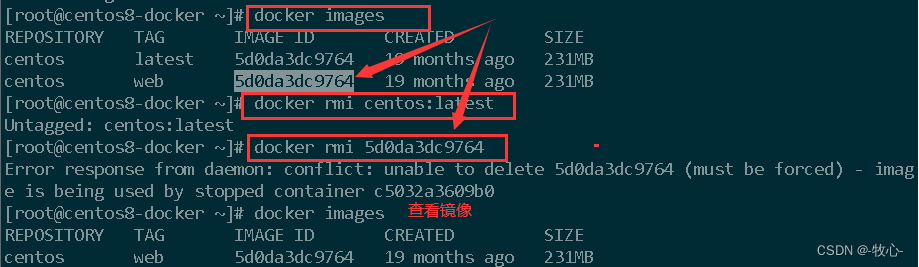
7、批量删除镜像
docker images -q
#加载所有镜像id
docker rmi 'docker images -q'
#批量删除所有镜像
docker images | awk 'NR>=2{print "docker rmi "$3}'|bash
#批量删除所有镜像8、镜像优化(跟换源)
1.查看镜像的版本

 Docker镜像管理:搜索、下载、查看与操作指南
Docker镜像管理:搜索、下载、查看与操作指南




 本文介绍了如何使用Docker命令进行镜像的搜索、下载、查看详细信息、添加标签、导出与导入、删除以及优化。包括使用dockersearch、dockerpull命令获取镜像,dockerimages查看本地镜像,通过dockerinspect检查详细信息,以及如何更换镜像源进行优化。
本文介绍了如何使用Docker命令进行镜像的搜索、下载、查看详细信息、添加标签、导出与导入、删除以及优化。包括使用dockersearch、dockerpull命令获取镜像,dockerimages查看本地镜像,通过dockerinspect检查详细信息,以及如何更换镜像源进行优化。



















 284
284

 被折叠的 条评论
为什么被折叠?
被折叠的 条评论
为什么被折叠?










